Bienvenidos!!! -- Grado 9-2023 -- Muchos Éxitos
Los invito a trabajar activamente en cada una de las actividades planteadas.
Recuerden que éste año se requiere mayor compromiso con la entrega de las actividades en las diferentes asignaturas.
Cambiemos nuestra actitud y pensemos desde este año en la prueba del ICFES como la gran oportunidad para obtener una Beca para la Universidad.
Aspectos de la Evaluación
Les doy una muy especial bienvenida y les deseo lo mejor a nivel Académico para este año 2023, que como ya saben, es el grado más importante debido a las Pruebas de Estado, las cuales, si las preparamos bien, nos abrirán las puertas de acceso a la Educación Superior en el sector público, para tener un mejor futuro.
Aspectos de la Evaluación
- Debemos tener en cuenta los Porcentajes para la evaluación acordados desde la primera clase:
- 70% ........... Trabajos, Tareas, Evaluaciones, Talleres, etc
- 15%............ Comportamiento, Cuplimiento de las Normas de Laboratorio, Disciplina.
- 15%............ Autoevaluación (condicionada al comportamiento y al rendimiento académico)
- Se recogerá el listado con los nombres y URL de sus páginas de Google y correos de Gmail. El Docente ingresará a su página y evaluará Los días acordados al plantear cada actividad.
- Trabajos entregados en la fecha indicada, se evalúan sobre 5.0
- Trabajos entregados en una segunda fecha, se evalúan sobre 3.0
- En adelante no se recibirán trabajos y se calificará con un 0.0
Aspectos de la Asistencia
- Debemos tener en cuenta que en el Manual de Convivencia se consideran como faltas la evasión y llegadas tarde
- Si un estudiante llega tarde, tendrá una falla
- Por cada falla se bajarán dos decimas en la nota de __.
- Se llevará el debido proceso a los estudiantes que incurran en estas faltas.
Trabajos 4 Periodo
Actividad No. 4: Creación de un Stop Motion - Tema Ambiental
En la presente actividad vas a hacer un STOP MOTION, aplicando alguna de las tecnicas vistas que consultaste en los trabajos anteriores y puedes utilizar alguna de las dos herramientas trabajadas en este cuarto periodo
Para entregar el trabajo debes tener en cuenta lo siguente:
- Duración del video: 1 minuto con 20 segundos
- Duración de cada imagen: 0,7 segundos
- Incluir textos al inicio "portada" y Créditos al final "Datos del autor"
- Sube tu video a Youtube
- Publica tu video de youtube en tu página Web, no olvides el título y un texto que explique cómo hiciste tu Stop Motion.
ESTA ACTIVIDAD APORTA EL 55% DE LA NOTA
Videos de ejemplos de Stop Motion
Actividad No. 3: Introducción a los videojuegos con Scratch
En la presente actividad vas a hacer 3 ejercicios de creación de videojuegos utilizando el software Scratch.
Primero vas a trabajar en la herramienta online SCRATCH, es un editor de creación de videojuegos a partir del uso de códigos y/o bloques.
- Ingresa a: https://scratch.mit.edu/studios/498252
- Inicia sesión en tu cuenta de trabajo personal.
- Teniendo en cuenta las explicaciones del docente y de los videotutoriales de Scratch, desarrolla los siguientes ejercicios (es individual, cada uno en su cuenta de Scratch):
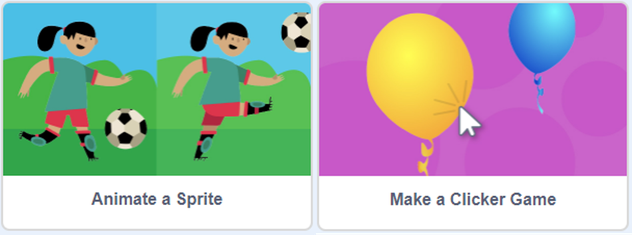
2. El segundo ejercicio consiste en desarrollar el procedimiento indicado en el video del ejercicio No. 2, que también se realiza en su cuenta de Scratch de forma individual (pero trabajando en equipo)
Video del Ejercicio No. 2
3. El tercer ejercicio consiste en buscar otro tutorial de Youtube de Scratch y realidad aumentada e implementarlo (en parejas)
Actividad No. 2: Stop Motion en Windows Movie Maker
- En la presente actividad vas a hacer un ejercicio de creación de un Stop Motion utilizando el software Windows Movie Maker.
- Busca en la Web 15 imágenes.
- Con las imágenes 15 imágenes e incluyendo una foto tuya, crea una historia en video, te puedes guiar por el tutorial, debes aplicar las siguientes indicaciones:
- Busca una imagen adicional para el inicio de la historia e incluye un texto a modo de portada.
- Solo la portada podría tener efectos
- Las 15 imágenes no deben tener efectos
- La duración de cada imagen debe ser de 0,7 segundos
- Al final, sobre la última imagen debes insertar un texto que indique el final de la historia, los créditos del autor y las gracias
4. Sigue la indicación del tutorial y crea tu video (para guardarlo en el PC)
5. Publica tu video en Youtube
6. Publica tu video de youtube en tu página Web, no olvides el título y un texto que explique cómo hiciste tu Stop Motion.
Puedes buscar imágenes como esta o crear tus 15 imágenes:
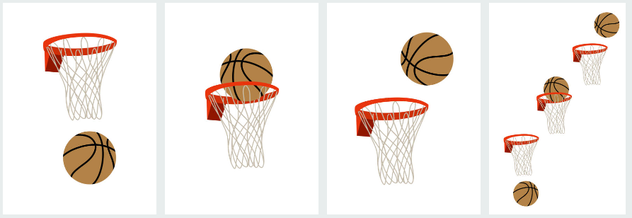
Video del Ejercicio No. 2
3. El tercer ejercicio consiste en buscar otro tutorial de Youtube de Scratch y realidad aumentada e implementarlo (en parejas)
Actividad No. 1: Stop Motion en Presentación de Google
- En la presente actividad vas a hacer un ejercicio de creación de un Stop Motion utilizando las presentaciones de Google.
- Busca en la Web una imagen, el fondo "espacio donde va a ocurrir a historia"
- Crea en Paint dos personajes o descárgalos de la Web, colócalos en el escenario
- Crea una historia utilizando mínimo 15 diapositivas.
- Publícala en la Web (Archivo - Compartir - Publicar en la Web )
- Debes configurarla para que se reproduzca automáticamente y avance dada segundo
- Publícala en tu página Web, no olvides el título y un texto que explique cómo hiciste tu Stop Motion.
Video explicativo de la actividad
Trabajos 3er Periodo
Actividad No. 5: Definición y guion de tu Stop Motion (individual)
Actividad No. 4: Stop Motion
La presente actividad se va a desarrollar en clase. Usted debe traer una Hoja de Examen para responder un cuestionario y entregarlo al final de la clase.
CUESTIONARIO - (ACTIVIDAD A DESARROLLAR EN HOJAS DE EXAMEN)
- Portada (parte superior de la primera hoja): Titulo: Creación de un Stop Motion, Nombre del estudiante, datos de la materia, curso y colegio.
- Qué es un Stop Motion (Título, explicación, hacer dibujo representativo)
- Qué elementos se necesitan para hacer un Stop Motion (haga un cuadro con: Nombre del elemento, imagen, función del objeto)
- Cómo se hace un Stop Motion (hacer esquema que indique el paso a paso)
- Consulte y escriba cuatro Títulos de Stop Motion de Youtube que le llamen la atención, para cada uno haga el dibujo del objeto más importante, diga por qué le llamó la atención, y escriba cual fue la técnica que usted cree que utilizaron (Mover objetos y tomar fotos, Dibujos en papel, Carreras de Carros, Tomar fotos a personas ó Haciendo plegados de papel).
- Técnicas para crear un Stop Motion: Consulte en la Web y explique 4 técnicas para creación de Stop Motion (Título, explicación y dibujo)
- Conclusiones: Que te pareció el tema? , Puedes hacer un Stop Motion con temática AMBIENTAL?, cuál sería la historia a desarrollar en tu trabajo?, cuál sería la técnica de Stop Motion que te gustaría usar?
Actividad No. 3: Mapa Mental Digitalizado: Derechos de Autor, Copyright - Creative Commons
En la presente actividad vas a digitalizar el Mapa Mental que creaste de la lectura: Derechos de autor, Copyright y Creative Commons
Puedes utilizar la herramienta CANVA o cualquier otra página online, que te permita desarrollar la actividad.
Posteriormente, lo debes publicar en tu Página Web. Toma una foto de tu mapa mental y súbelo en la respectiva sección. Recuerda colocar el respectivo título e introducción.
Actividad No. 2: Derechos de Autor, Copyright - Creative Commons
En la presente actividad vas a conocer algunos conceptos que se deben implementar para hacer uso correcto de la información que encuentras en la red Internet.
Debes leer y describir las características de los diferentes conceptos en un Mapa mental
Posteriormente, vas a leer el texto: Derechos de autor, Copyright y Creative Commons y desarrollas un Mapa Conceptual que cubra todos los aspectos tratados en la lectura
Cuando el mapa sea aprobado por el docente, lo debes publicar en tu Página Web. Toma una foto de tu mapa mental y súbelo en la respectiva sección. Recuerda colocar el respectivo título e introducción.
Actividad No. 1: Maqueta Circuitos eléctricos
ACTIVIDAD DE CARÁCTER INDIVIDUAL
En ésta actividad debes hacer la maqueta del apartamento trabajado en la Actividad 2 del 2 Periodo.
Para desarrollar la actividad debes utilizar los siguientes elementos:
- Protoboard
- Cables (conductores eléctricos)
- Bombillos pequeños
- Rosetas para los bombillos
- Interruptores
- Pila 9 Voltios + adaptador
Todos los circuitos de ben funcionar de forma independiente, de acuerdo al enunciado de la Actividad No. 2 del 2 Periodo



Trabajos 2do Periodo
Actividad No. 3: Formatos en Excel
Actividad No. 2: Introducción a la robótica
A. Introducción al simulador de circuitos
Tinkercad es un software gratuito online, que permite hacer varias actividades, como crear modelos en 3D y utilizar un simulador electrónido.
En la presente actividad vamos a trabajar con el
SIMULADOR DE CIRCUITOS,
- Observe el video que se presenta a continuación "al lado derecho"
- Ingrese a la página https://www.tinkercad.com/.
- Registrese o inicie sesión en una cuenta de estudiante utilizando la opción REDES SOCIALES.
- Cambie la imagen de perfil
- Active la opción "CIRCUITS" el botón azul a la izquierda
- Desarrolle el ejercicio del tutorial y guárdelo, asígnele el respectivo nombre así: Práctica 1__(nombre y apellido__)
- Personalice su Perfil (nombre apellido, imagen)
- Disminuya el tamaño de la ventana, inicie la simulación, tome un recorte de pantalla y súbalo a su página Web (no olvide el respectivo título y una introducción)
B. Diseño del circuito eléctrico de un apartamento
A partir del ejercicio anterior, debes crear un nuevo circuito en Tinkercad, para resolver el problema de la iluminación de un apartamento.
Los circuitos de iluminación están compuestos como se describe a continuación:
3 Habitaciones: 1 luminaria y 1 interruptor en cada uno
1 Baño (SH): 1 luminaria y 1 interruptor en cada uno
1 Sala-Comedor: 2 luminarias y 1 interruptor
1 Estudio: 1 luminaria y 1 interruptor
1 Cocina: 1 luminaria, 1 motor para el extractor, 2 interruptores
1 Lavandería: 1 luminaria, 1 motor para el extractor, 2 interruptores
Fuente: https://youtu.be/xVZKGFQHWBg
Tip de ayuda 1: El siguiente video muestra como conectar un solo bombillo con su interruptor para uno de los tres dormitorios
El video te puede ayudar para entender como hacer el circuito de una de las habitaciones. Solo debes tener en cuenta, que te sugiero que conectes el bombillo y el interruptor fuera del protoboard.
Entonces en lo posible, en el protoboard solo deben ir cables
Tip de ayuda 2: El siguiente esquema representa la conexión de los circuitos de los tres dormitorios
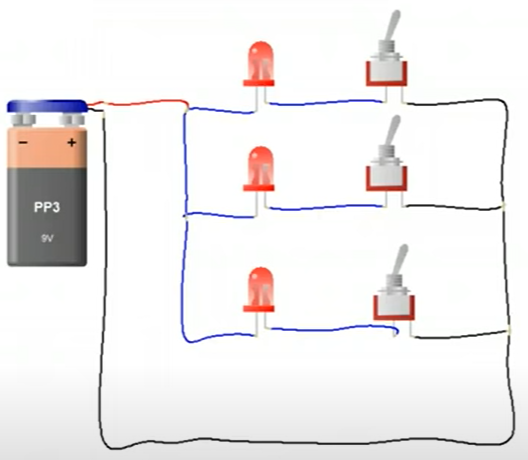
Actividad No. 1: Programación - Videojuegos
Bienvenidos al mundo de la creación de videojuegos, vamos a iniciar con ejercicios introductorios que irán aumentando el grado de dificultad
Abra su correo de Gmail
- Ingrese al siguiente enlace: https://studio.code.org/users/sign_up?lang=es-MX, Seleccione la opción: "CONTINUAR CON GOOGLE"
- Inicie sesión: Seleccione la opción: "CONTINUAR CON GOOGLE"
- Empiece a solucionar los acertijos
- Cumpla con los ejercicios solicitados por el profesor
Trabajos 1er Periodo
Actividad No. 5: FORMATO EN HOJA DE CÁLCULO
A partir de las indicaciones dadas en clase:
- Ingresa a tu Drive y abre la carpeta 2023
- Crea una hoja de cálculo de Google
- Utiliza las herramientas vistas en clase y crea el formato de la figura
- Inserta el título y el formato en tu Página Web
Actividad No. 4: Programación - Videojuegos
Bienvenidos al mundo de la creación de videojuegos, vamos a iniciar con ejercicios introductorios que irán aumentando el grado de dificultad
Abra su correo de Gmail
- Ingrese al siguiente enlace: https://studio.code.org/users/sign_up?lang=es-MX, Seleccione la opción: "CONTINUAR CON GOOGLE"
- Inicie sesión: Seleccione la opción: "CONTINUAR CON GOOGLE"
- Empiece a solucionar los acertijos
- Cumpla con los ejercicios solicitados por el profesor
Actividad No. 3: Introducción a Sketchup
a. Diseño de una Silla 3D
Ingresa a tu correo de GMAIL, en otra ventana del navegador digita: Sketchup for Web e inicia sesión para empezar a modelar en 3D, a partir de lo explicado en clase
Reconoce los comandos y la forma de trabajo en el software Sketchup: Coloca el puntero del mouse sobre los botones e identifica los nombres de cada uno: luego utiliza cada herramienta y verifica su función.
Finalmente debes crear una silla como la que se observa a continuación.
Sigue atentamente las indicaciones del docente para poder realizar tu trabajo.
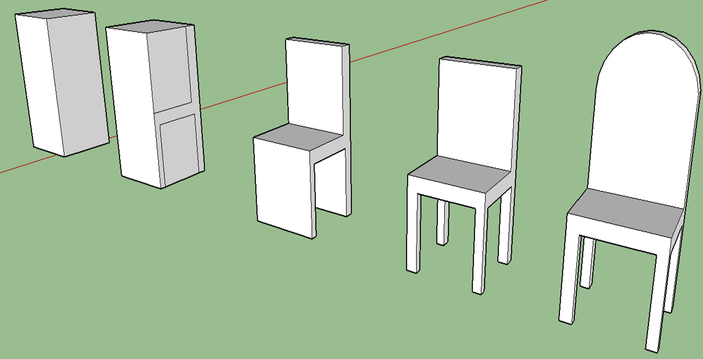
b. Diseño de una Casa de Campo
A partir de las indicaciones, el procedimiento desarrollado y las ilustraciones presentadas en clase, el estudiante debe realizar los procedimientos necesarios para la creación de una casa de campo
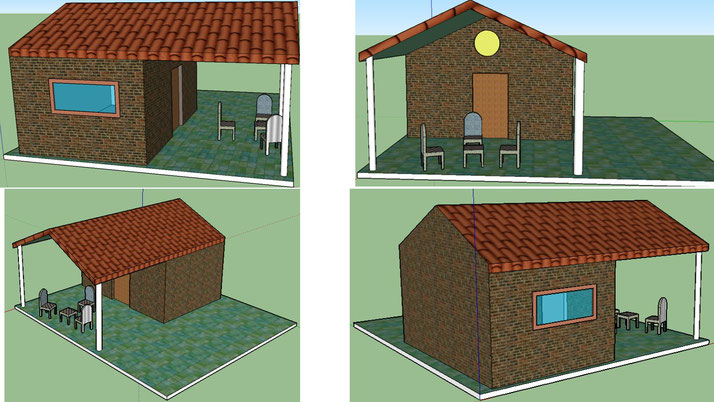
¿Cómo entregar la casa?
Publique su modelo 3D en la librería online de Sketchup:
- Descargue el modelo de su casa, colóquele su bombre al archivo
- Ingrese a: https://3dwarehouse.sketchup.com/?hl=es, inicie sesión utilizando la opción de google
- Utilice la herramienta de cargar modelo diligenciando los campos obligatorios del formato (privacidad, archivo y título). Esta página genera el código para insertar el modelo 3D en una página web mediante la herramienta <> Insertar imágenes nuevas / Viewer 3D, copie el código e insertelo en su página Web, en la sección respectiva
Actividad No. 2: Diagramas en una Presentación de Google "Power Point"
Desarrolle el diagrama que le corresponda a su fila, utilizando las diapositivas de Google en su Drive (herramienta similar a Power Point) y cuando termine, súbalo a su Página Web, no olvide colocar el título y la introducción
Actividad No. 1a: Gmail - Drive de Google - Página Web

Cordial saludo, la presente actividad consiste en configurar el Drive de Google a partir de los siguientes parámetros:
- Crear una cuenta de Gmail (o iniciar sesión) y aplicar un tema favorito
- Activar el Drive de google, crear la carpeta "2023"
- Crear una página Web: seguir indicaciones del docente y para el título, usar "Proyecto" y su nombre completo
- Editar la página de Inicio, colocar: Bienvenidos, Formación Académica y 3 Pasatiempos (acorde a las indicaciones del Docente)
- Editar la página de Trabajos, colocando una subpágina llamada "2022" y colocar un título: Actividades Desarrolladas"
- Publicar la página Web y entregar la URL al profesor
La entrega es individual, cada estudiante debe tener su propia Página Web.
Actividad No. 1b: Normas de Laboratorio
Crea una cuenta con tu correo de Gmail en Canva ó inicia sesión y crea un Cartel, en el que nos presentes de una forma creativa, al menos 10 elementos de comportamiento que debes cumplir en la sala de Informática.
Recuerda, debe prevalecer el aspecto gráfico y utilizar poco texto!!!
Inserta tu cartel en la sección respectiva de tu Página Web, no olvides el Título y la Introducción.
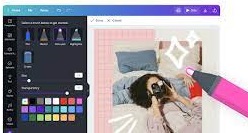
A continuación comparto la guía de como hacer carteles publicitarios: https://www.canva.com/es_mx/aprende/disena-carteles-publicitarios-impactantes/
Cómo inserto mi Cartel en mi Página Web?
 Campo
Científico y Tecnológico
Campo
Científico y Tecnológico











